Speile skjermbildet på enheten trådløst på en TV
Speile skjermbildet på enheten på en TV som støttes
Du kan bruke Skjermspeiling-funksjonen til å speile enhetens skjermbilde på en TV eller en annen stor skjerm uten å bruke kabeltilkobling.
Wi-Fi Direct®-teknologi oppretter en trådløs forbindelse mellom de to enhetene, slik at du kan slappe av med yndlingsbildene dine i sofaen. Du kan også bruke denne funksjonen til å lytte til musikk fra enheten via TV-ens høyttalere.
- TV: Følg instruksjonene i brukerhåndboken for TV-en for å slå på skjermspeilingsfunksjonen.
- Enheten din: Finn og trykk på [Innstillinger] > [Enhetstilkobling] > [Tilkoblingsvalg] > [Skjermspeiling].
- Trykk på [Start].
- Trykk på [OK] og velg en enhet.
Slik stopper du skjermspeiling mellom enheter
- Finn og trykk på [Innstillinger] > [Enhetstilkobling] > [Tilkoblingsvalg] > [Skjermspeiling].
- Trykk på [Koble fra], og trykk deretter på [OK].
Merknad
- Denne funksjonen kan brukes sammen med TV-er som støtter funksjonen for skjermspeiling.
- Når du bruker skjermspeiling, må du passe på at du ikke dekker til Wi-Fi-antenneområdet på enheten.
- Hvis Skjermspeiling brukes, kan det noen ganger ha negativ innvirkning på bildekvaliteten hvis det forekommer interferens fra andre Wi-Fi-nettverk.
Hint
- Du kan også stoppe skjermspeiling ved å trykke på varselet i statuslinjen på enheten. Dra statuslinjen nedover, trykk på
 (Utvid mer-ikon), og trykk deretter på [Koble fra] > [OK].
(Utvid mer-ikon), og trykk deretter på [Koble fra] > [OK]. - Trykk på
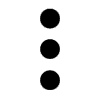 (Flere-ikon) for å vise flere valg.
(Flere-ikon) for å vise flere valg.
Speile skjermbildet på enheten på TV-en mens du bruker Chromecast-kompatible apper
Du kan speile skjermbildet på enheten på TV-en mens du bruker Chromecast-kompatible apper, for eksempel YouTube.
Trykk på Cast-knappen på appskjermen, og velg deretter TV-en din for å speile enhetens skjermbilde på TV-en. Kontroller at enheten og TV-en er koblet til det samme Wi-Fi-nettverket.
Hvis du vil ha mer informasjon, kan du gå til den innebygde hjelpen i Chromecast på support.google.com/.
Hint
- Det kan hende du må logge deg på appen på TV-en med samme Google-konto som du bruker på enheten, avhengig av appen du bruker.
